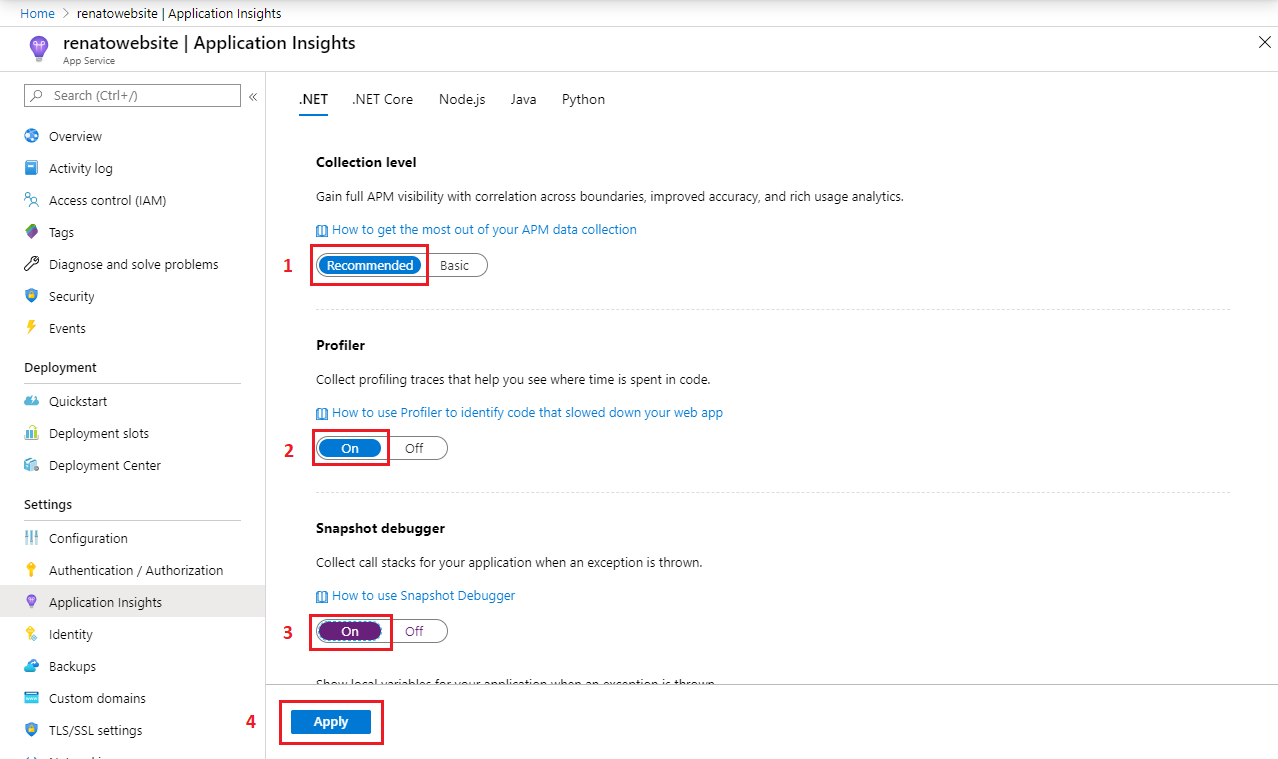BYOS configureren voor Application Insights Profiler en Snapshot Debugger
Wanneer u Application Insights Profiler of Snapshot Debugger gebruikt, worden artefacten die door uw toepassing worden gegenereerd, standaard geüpload naar Azure Storage-accounts via het openbare internet. Voor deze artefacten en opslagaccounts beheert Microsoft de kosten voor:
- Verwerking en analyse.
- Beleid voor versleuteling-at-rest- en levensduurbeheer.
Wanneer u ondertussen uw eigen opslagaccount (BYOS) configureert, worden artefacten geüpload naar een opslagaccount dat alleen u beheert en de kosten voor:
- Het versleuteling-at-rest-beleid en het beleid voor levensduurbeheer.
- Netwerktoegang.
Notitie
BYOS is vereist als u Azure Private Link of door de klant beheerde sleutels inschakelt.
In deze handleiding leert u het volgende:
- Diagnostische services toegang verlenen tot uw opslagaccount.
- Koppel uw opslagaccount aan uw Application Insights-resource.
- Meer informatie over hoe uw opslagaccount wordt geopend.
Vereisten
- Controleer of u uw opslagaccount hebt gemaakt op dezelfde locatie als uw Application Insights-resource.
- Als u Private Link hebt ingeschakeld, staat u verbinding met onze vertrouwde Microsoft-service toe vanuit uw virtuele netwerk.
Diagnostische services toegang verlenen tot uw opslagaccount
Een BYOS-opslagaccount is gekoppeld aan een Application Insights-resource. Begin met het verlenen van de Storage Blob Data Contributor rol aan de Microsoft Entra-toepassing met de naam Diagnostic Services Trusted Storage Access via de pagina Toegangsbeheer (IAM) in uw opslagaccount.
Klik op Toegangsbeheer (IAM) .
Klik op Toevoegen>Roltoewijzing toevoegen om het deelvenster Roltoewijzing toevoegen te openen.
Wijs de volgende rol toe.
Instelling Waarde - Rol Inzender van opslag-blobgegevens Toegang toewijzen aan Gebruiker, groep of service-principal Leden Toegang tot vertrouwde opslag voor diagnostische services 
Zodra deze is toegewezen, kunt u de rol zien onder de sectie Roltoewijzingen .
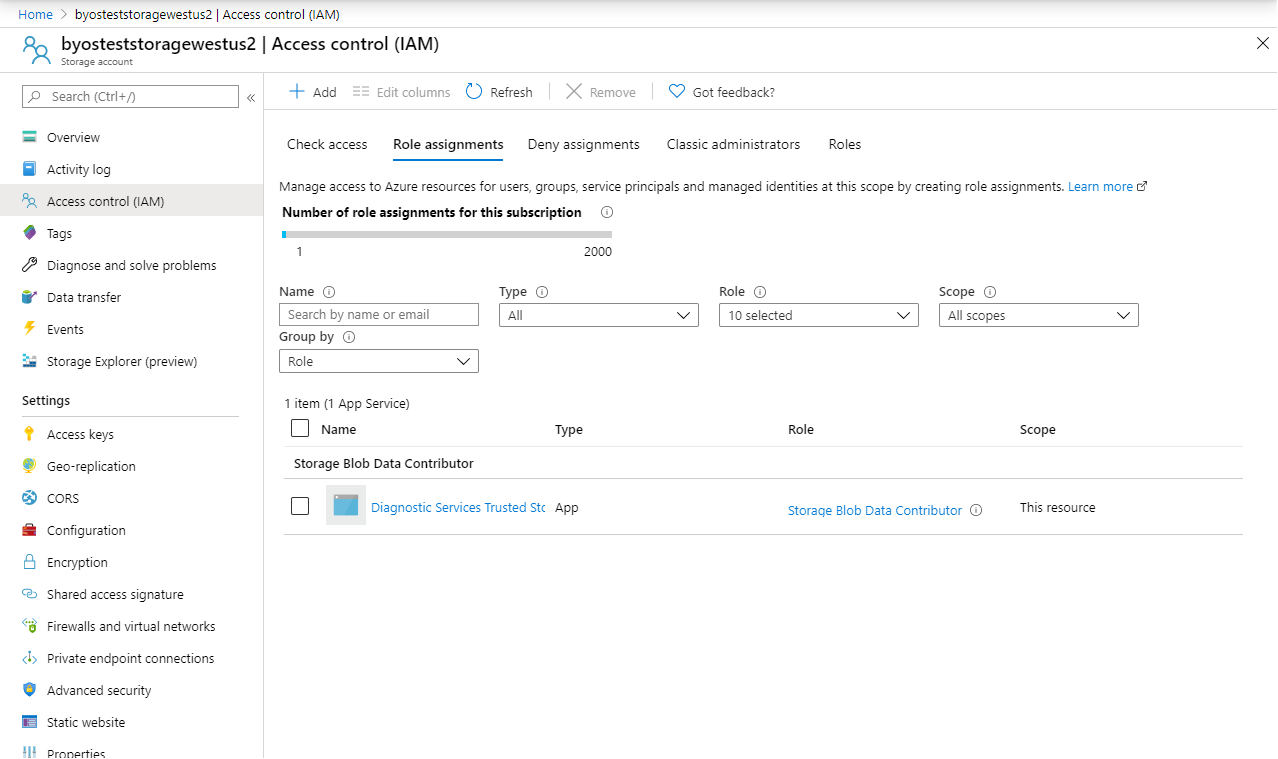
Notitie
Als u ook Private Link gebruikt, is er nog een configuratie vereist om verbinding met onze vertrouwde Microsoft-service vanuit uw virtuele netwerk toe te staan. Zie de documentatie voor opslagnetwerkbeveiliging voor meer informatie.
Uw opslagaccount koppelen aan uw Application Insights-resource
U hebt drie opties voor het configureren van BYOS voor diagnostische gegevens op codeniveau, zoals Profiler en Snapshot Debugger:
- Azure PowerShell-cmdlets
- De Azure CLI
- Azure Resource Manager-sjablonen
Voordat u begint, installeert u Azure PowerShell 4.2.0 of hoger.
Installeer de PowerShell-extensie van Application Insights.
Install-Module -Name Az.ApplicationInsights -ForceMeld u aan met uw Azure-accountabonnement.
Connect-AzAccount -Subscription "{subscription_id}"Zie de documentatie Verbinding maken-AzAccount voor meer informatie over het aanmelden.
Verwijder eventuele eerdere opslagaccounts die zijn gekoppeld aan uw Application Insights-resource.
Patroon:
Get-AzApplicationInsights -ResourceGroupName "{resource_group_name}" -Name "{application_insights_name}" | Remove-AzApplicationInsightsLinkedStorageAccountVoorbeeld:
Get-AzApplicationInsights -ResourceGroupName "byos-test" -Name "byos-test-westus2-ai" | Remove-AzApplicationInsightsLinkedStorageAccountVerbinding maken uw opslagaccount met uw Application Insights-resource.
Patroon:
$storageAccount = Get-AzStorageAccount -ResourceGroupName "{resource_group_name}" -Name "{storage_account_name}" Get-AzApplicationInsights -ResourceGroupName "{resource_group_name}" -Name "{application_insights_name}" | New-AzApplicationInsightsLinkedStorageAccount -LinkedStorageAccountResourceId $storageAccount.IdVoorbeeld:
$storageAccount = Get-AzStorageAccount -ResourceGroupName "byos-test" -Name "byosteststoragewestus2" Get-AzApplicationInsights -ResourceGroupName "byos-test" -Name "byos-test-westus2-ai" | New-AzApplicationInsightsLinkedStorageAccount -LinkedStorageAccountResourceId $storageAccount.Id
Problemen oplossen
In deze sectie vindt u tips voor het oplossen van veelvoorkomende problemen bij het configureren van BYOS.
- Zie de documentatie voor het oplossen van problemen met Profiler voor algemene problemen met Profiler.
- Zie de documentatie voor het oplossen van problemen met snapshot debugger voor algemene probleemoplossing voor momentopnamen.
Scenario: sjabloonschema {schema_uri} wordt niet ondersteund
U hebt een fout ontvangen die vergelijkbaar is met het volgende voorbeeld:
New-AzResourceGroupDeployment : 11:53:49 AM - Error: Code=InvalidTemplate; Message=Deployment template validation failed: 'Template schema
'https://schema.management.azure.com/schemas/2020-01-01/deploymentTemplate.json#' is not supported. Supported versions are
'2014-04-01-preview,2015-01-01,2018-05-01,2019-04-01,2019-08-01'. Please see https://aka.ms/arm-template for usage details.'.
Oplossingen
Zorg ervoor dat de
$schemaeigenschap van de sjabloon geldig is. Het moet dit patroon volgen:https://schema.management.azure.com/schemas/{schema_version}/deploymentTemplate.json#Zorg ervoor dat de
schema_versionsjabloon binnen geldige waarden valt:2014-04-01-preview, 2015-01-01, 2018-05-01, 2019-04-01, 2019-08-01
Scenario: Er is geen geregistreerde resourceprovider gevonden voor locatie {location}
U hebt een fout ontvangen die vergelijkbaar is met het volgende voorbeeld:
New-AzResourceGroupDeployment : 6:18:03 PM - Resource microsoft.insights/components 'byos-test-westus2-ai' failed with message '{
"error": {
"code": "NoRegisteredProviderFound",
"message": "No registered resource provider found for location 'westus2' and API version '2020-03-01-preview' for type 'components'. The supported api-versions are '2014-04-01,
2014-08-01, 2014-12-01-preview, 2015-05-01, 2018-05-01-preview'. The supported locations are ', eastus, southcentralus, northeurope, westeurope, southeastasia, westus2, uksouth,
canadacentral, centralindia, japaneast, australiaeast, koreacentral, francecentral, centralus, eastus2, eastasia, westus, southafricanorth, northcentralus, brazilsouth, switzerlandnorth,
australiasoutheast'."
}
}'
Oplossingen
- Zorg ervoor dat de
apiVersionresourcemicrosoft.insights/componentsis2015-05-01. - Zorg ervoor dat de
apiVersionresourcelinkedStorageAccountis2020-03-01-preview.
Scenario: Opslagaccountlocatie moet overeenkomen met de locatie van het Application Insights-onderdeel
U hebt een fout ontvangen die vergelijkbaar is met het volgende voorbeeld:
New-AzResourceGroupDeployment : 1:01:12 PM - Resource microsoft.insights/components/linkedStorageAccounts 'byos-test-centralus-ai/serviceprofiler' failed with message '{
"error": {
"code": "BadRequest",
"message": "Storage account location should match AI component location",
"innererror": {
"trace": [
"System.ArgumentException"
]
}
}
}'
Oplossing
Zorg ervoor dat de locatie van de Application Insights-resource hetzelfde is als het opslagaccount.
Veelgestelde vragen
In deze sectie vindt u antwoorden op veelgestelde vragen over het configureren van BYOS voor Profiler en Snapshot Debugger.
Als ik Profiler/Snapshot Debugger en BYOS heb ingeschakeld, worden mijn gegevens gemigreerd naar mijn opslagaccount?
Nee, dat zal niet.
Werkt BYOS met versleuteling-at-rest en door de klant beheerde sleutels?
Ja. Om precies te zijn, is BYOS vereist dat Profiler/Snapshot Debugger is ingeschakeld met customer-manager-sleutels.
Werkt BYOS in een omgeving die is geïsoleerd van internet?
Ja. BYOS is een vereiste voor geïsoleerde netwerkscenario's.
Werkt BYOS met zowel door de klant beheerde sleutels als Private Link ingeschakeld?
Ja, het is mogelijk.
Als ik BYOS heb ingeschakeld, kan ik teruggaan naar het gebruik van opslagaccounts voor diagnostische services om mijn verzamelde gegevens op te slaan?
Ja, dat kan, maar we bieden momenteel geen ondersteuning voor gegevensmigratie vanuit uw BYOS.
Nadat ik BYOS heb ingeschakeld, neem ik alle gerelateerde kosten voor opslag en netwerken over?
Ja.
Hoe wordt mijn opslagaccount geopend?
Agents die worden uitgevoerd op uw virtuele machines of Azure-app Service uploaden artefacten (profielen, momentopnamen en symbolen) naar blobcontainers in uw account.
Dit proces omvat het contact opnemen met Profiler of Snapshot Debugger om een Shared Access Signature-token te verkrijgen naar een nieuwe blob in uw opslagaccount.
Profiler of Snapshot Debugger:
- Analyseert de binnenkomende blob.
- Schrijf de analyseresultaten en logboekbestanden terug naar blobopslag.
Afhankelijk van de beschikbare rekencapaciteit kan dit proces zich op elk gewenst moment na het uploaden voordoen.
Wanneer u Profiler-traceringen of analyse van het foutopsporingsprogramma voor momentopnamen bekijkt, haalt de service de analyseresultaten op uit blobopslag.
Volgende stappen
Feedback
Binnenkort beschikbaar: In de loop van 2024 zullen we GitHub-problemen geleidelijk uitfaseren als het feedbackmechanisme voor inhoud en deze vervangen door een nieuw feedbacksysteem. Zie voor meer informatie: https://aka.ms/ContentUserFeedback.
Feedback verzenden en weergeven voor